
۴ روش آسان برای ضبط مکالمه تلفنی با آیفون
- مها آدینه
- بدون نظر
ضبط مکالمات تلفنی در گوشیهای آیفون، با وجود محدودیتهای پیشفرض اکوسیستم اپل، برای کاربران امکانپذیر است و میتوان با استفاده از روشهای خلاقانهای به آن هدف دست یافت.
در کنار ضبط مکالمات تلفنی، آیفون قابلیتهای ضبط دیگری نیز دارد. برای مثال، میتوانید چگونه صفحهنمایش آیفون یا آیپد را همراه با صدا ضبط کنیم؟ را یاد بگیرید و از آن برای ساخت آموزشها یا ضبط بازیها استفاده کنید. همچنین، برای ثبت گذر زمان به شیوهای خلاقانه، روش ضبط ویدیو تایملپس با گوشیهای مختلف میتواند برای شما جذاب باشد. با در نظر گرفتن قوانین و استفاده صحیح از این ابزارها، میتوانید مکالمات تلفنی خود را به آسانی ضبط کنید. آیا تا به حال نیاز به ضبط یک مکالمه تلفنی داشتهاید؟
در بسیاری از ایالتهای ایالات متحده، قوانین ایجاب میکنند که برای ضبط قانونی مکالمه تلفنی، رضایت یکی یا تمام طرفین مکالمه گرفته شود. این محدودیتهای قانونی در ایالات متحده و کانادا باعث شده است که شرکت اپل قابلیت ضبط تماس را بهصورت پیشفرض در دستگاههای خود ارائه نکند.
بااینحال، ممکن است دلایل کاملاً موجهی برای ضبط مکالمات تلفنی وجود داشته باشد؛ دلایلی که میتوانند شخصی یا تجاری باشند. با این وجود، عدم وجود این قابلیت بهصورت پیشفرض در دستگاههای اپل برای بسیاری از کاربران محدودکننده است.
اما این موضوع بهمعنای نبود گزینههایی برای ضبط مکالمات نیست. در این مقاله، چهار روش ساده را برای ضبط مکالمات تلفنی در آیفون به شما معرفی خواهیم کرد.
روشهای ضبط مکالمات تلفنی در آیفون
پیش از آشنایی با روشهای مختلف، به خاطر داشته باشید که همیشه باید از طرف دیگر مکالمه برای ضبط رضایت بگیرید. عدم رعایت این موضوع میتواند پیامدهای قانونی جدی بههمراه داشته باشد.
1. استفاده از برنامههای جانبی
اگرچه شاید سادهترین روش نباشد، اما یکی از راحتترین راهها برای ضبط مکالمات در آیفون استفاده از برنامههای جانبی است. اپ استور پر از برنامههای رایگان و پولی است که میتوانند مکالمات تلفنی را با کیفیت صدای عالی ضبط کنند. در ادامه، چهار برنامه برتر برای این منظور معرفی میشوند:
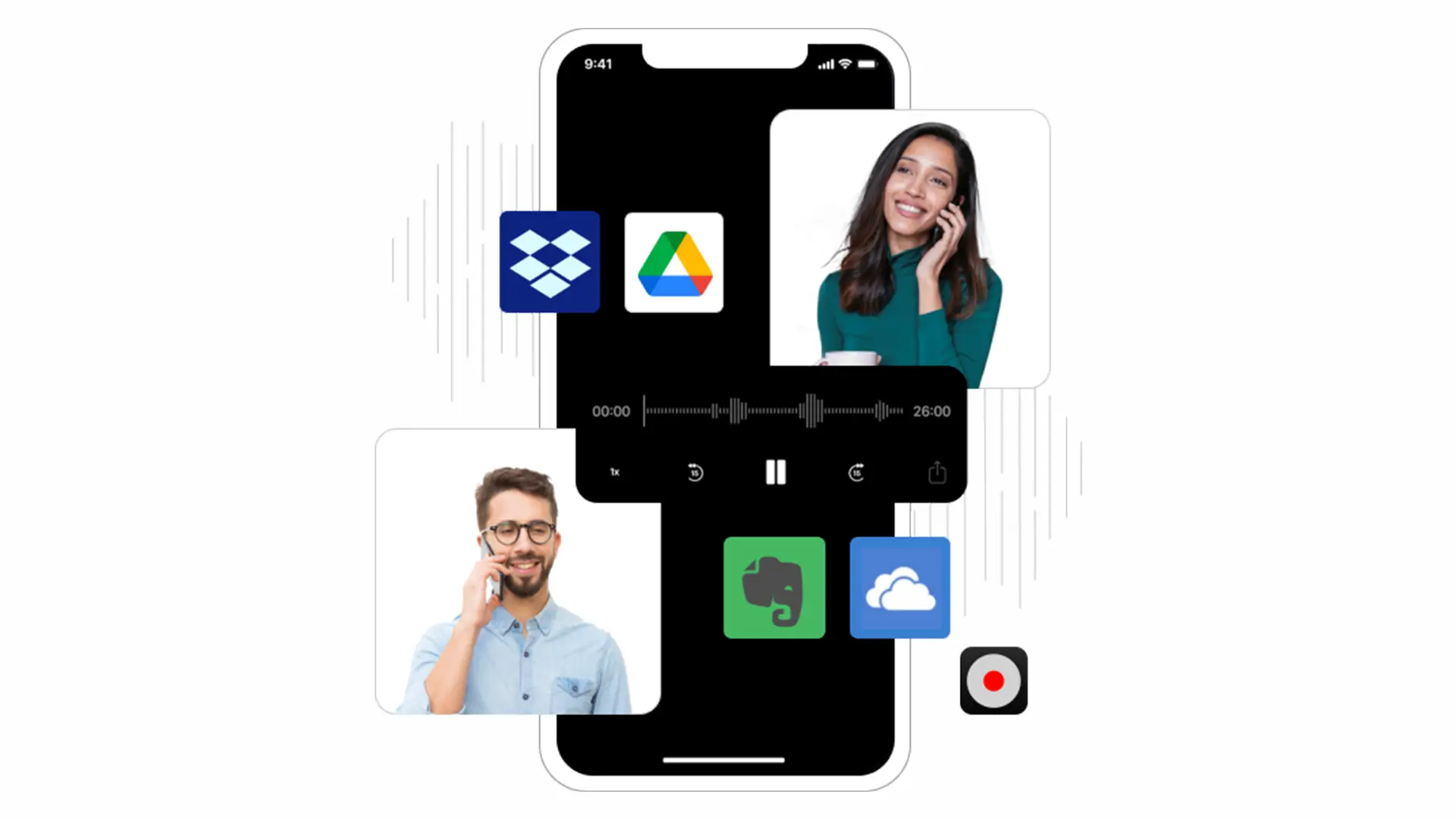
- TapeACall
این برنامه از سوی کاربران بهعنوان یکی از بهترین ضبطکنندههای صوتی در آیفون شناخته میشود. TapeACall دارای ضبطکننده صوتی داخلی قوی است که بهراحتی میتواند مکالمات و تماسهای کنفرانسی را ضبط کند. امکان ذخیره تعداد نامحدودی تماس و اشتراکگذاری فایلها از طریق ایمیل یا AirDrop نیز وجود دارد.
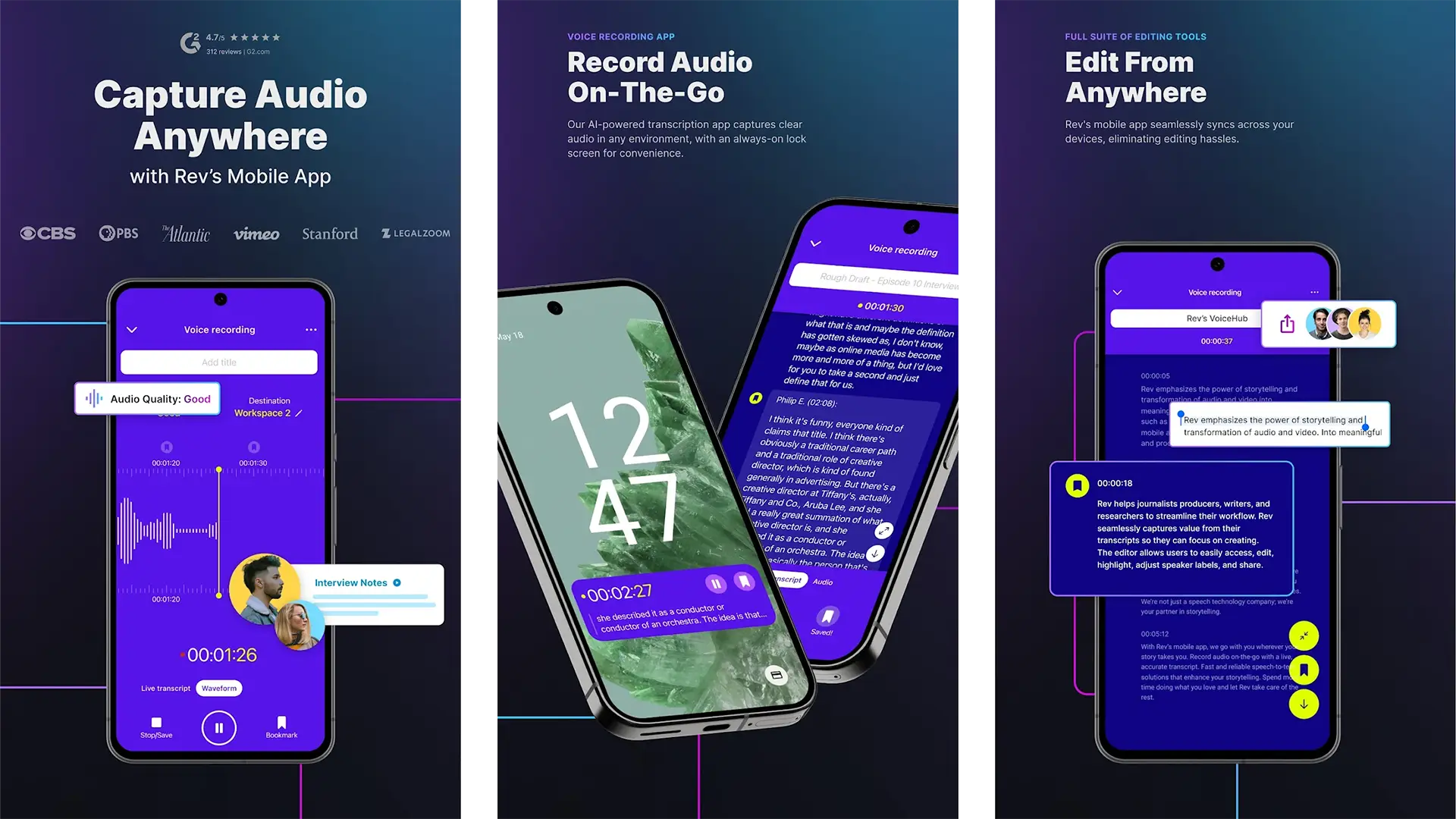
- Rev
یکی دیگر از برنامههای محبوب برای ضبط مکالمات در آیفون، Rev است. این برنامه با یک کلیک ساده پس از نصب، ضبط تماسها را آغاز میکند. فایلهای ضبطشده بهصورت خودکار در دستگاه ذخیره میشوند و کیفیت صدای ضبط و پخش آن بسیار خوب است.
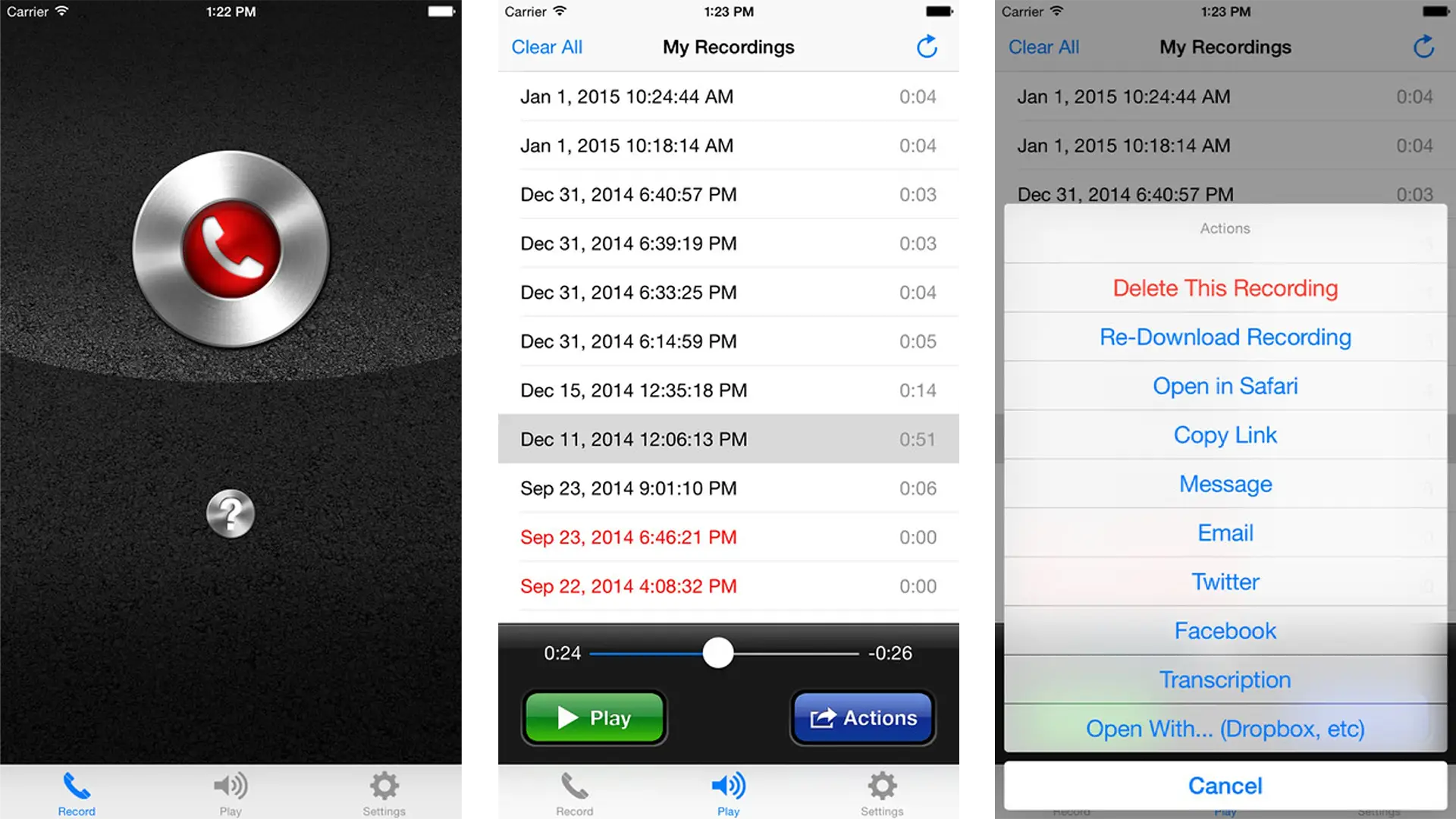
- Call Recorder Lite
این برنامه یک ابزار ساده و کارآمد برای ضبط تماسها است. با استفاده از Call Recorder Lite میتوانید تماسهای ورودی و خروجی را ضبط، ذخیره و مدیریت کنید. قابلیت پخش مجدد با کنترل کامل بر کلیپهای ضبطشده یکی از مزایای این برنامه است.
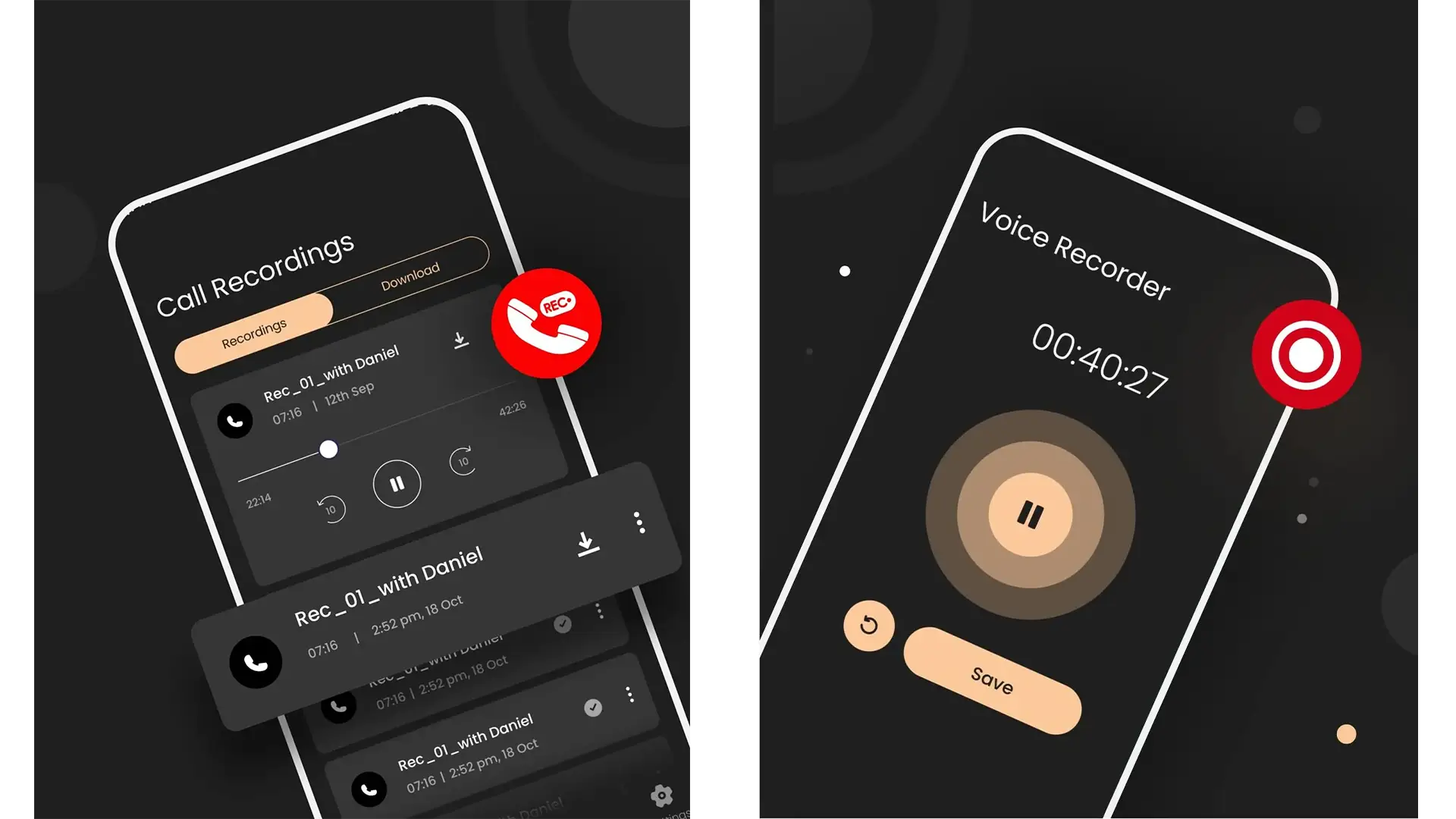
- Applavia Call Recorder for iPhone
اگر به دنبال برنامهای با کیفیت بالا برای ضبط تماسها هستید، Applavia گزینهای مناسب است. این برنامه امکان ضبط تعداد نامحدودی از تماسهای ورودی و خروجی را فراهم کرده و با ذخیره فایلها در فضای ابری، مدیریت آسانی ارائه میدهد.

2. ضبط مکالمه بدون استفاده از برنامه
بله! این امکان وجود دارد که مکالمات تلفنی را در آیفون بدون نیاز به نصب برنامههای جانبی ضبط کنید. این روش یکی از سادهترین راهکارها برای ضبط مکالمات است، اما نیازمند استفاده از یک دستگاه جداگانه با میکروفون برای ضبط صدا است. این دستگاه میتواند آیفون دیگری، رایانه یا یک دستگاه ضبط قابلحمل باشد. برای ضبط مکالمه با آیفون بدون استفاده از برنامه، مراحل زیر را دنبال کنید:
- با مخاطبتان تماس بگیرید و مطمئن شوید که تلفن در حالت اسپیکر قرار دارد. همچنین به یاد داشته باشید که طرف دیگر مکالمه را از ضبط مکالمه مطلع کرده و رضایت او را جلب کنید.
- پس از دریافت رضایت، ضبط را آغاز کنید.
- تلفن خود را نزدیک میکروفون دستگاه ضبط قرار دهید تا صدا بهوضوح ضبط شود. توصیه میشود که تا حد امکان به دستگاه ضبط نزدیک باشید تا کیفیت صدا بهینه شود.
- پس از پایان تماس، فایل ضبطشده را ذخیره کنید.
برای اطمینان از کیفیت بالای ضبط، در محیطی آرام باشید و از اسپیکر آیفون استفاده کنید. اگر از رایانه شخصی یا مک بهعنوان دستگاه ضبط استفاده میکنید، نرمافزار رایگان Audacity برای ویرایش و ضبط صدا توصیه میشود. اگر از آیفون دیگری برای ضبط استفاده میکنید، برنامه رایگان Voice Memo اپل نیز کفایت میکند.
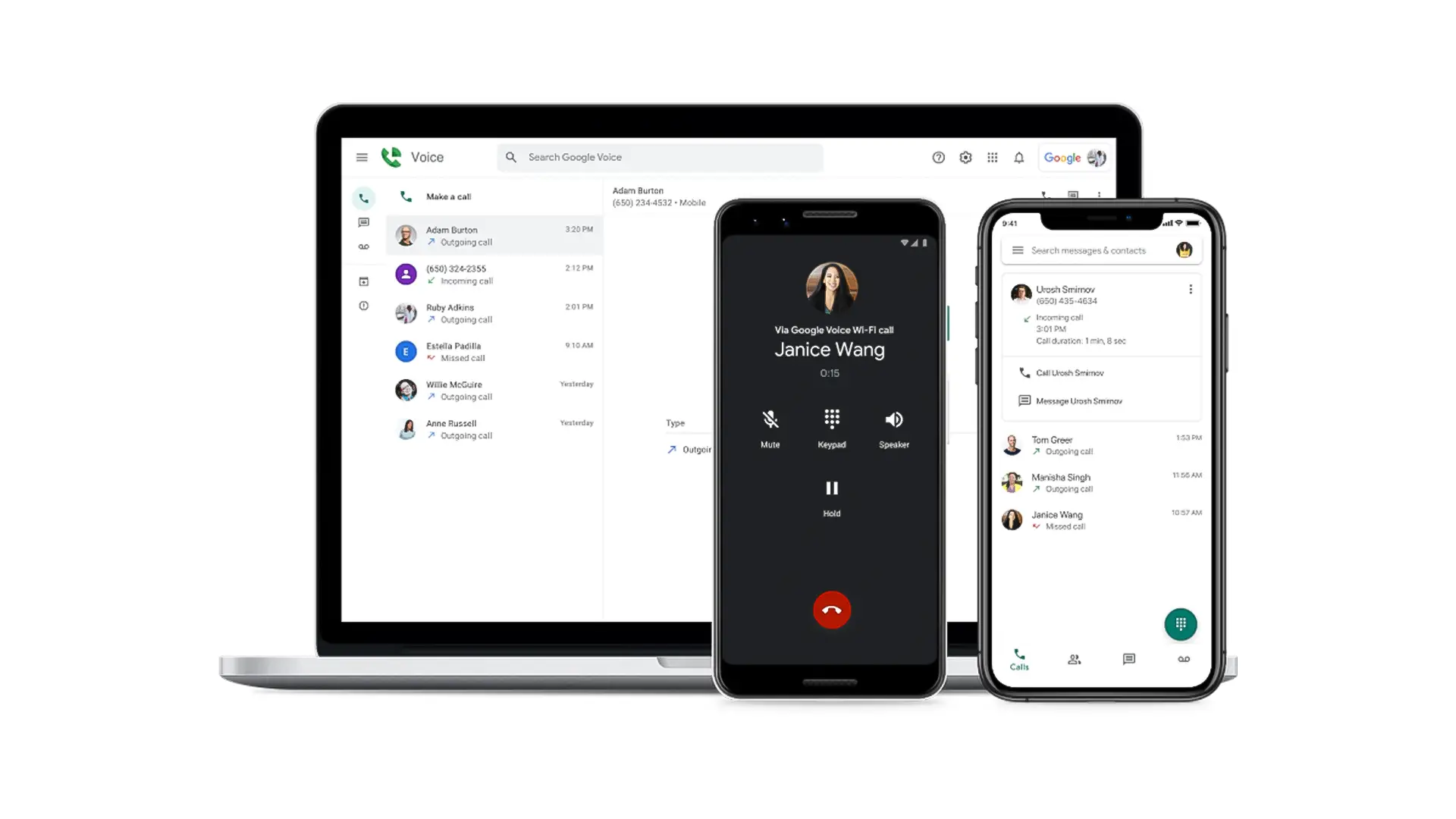
3. استفاده از Google Voice
Google Voice یک سرویس رایگان VoIP است که بهطور انحصاری در ایالات متحده و کانادا در دسترس است. این برنامه شماره تلفن رایگان، صندوق پیام صوتی و امکان برقراری تماسهای داخلی و بینالمللی را فراهم میکند. علاوه بر این، قابلیت ضبط مکالمات ورودی نیز در این برنامه وجود دارد که برای کاربران آیفون بسیار مفید است.
برای ضبط مکالمه از طریق Google Voice، مراحل زیر را دنبال کنید:
- برنامه رایگان Google Voice را دانلود و اجرا کنید؛ مطمئن شوید که با حساب گوگل وارد شدهاید.
- روی گزینه «Search» کلیک کرده تا یک شماره تلفن جدید انتخاب کنید؛ سپس آن را به حساب Google Voice متصل کنید.
- شماره را تأیید کنید. این فرآیند با کلیک روی گزینه «Next» ادامه پیدا میکند تا زمانی که از شما خواسته شود شماره تلفن را وارد کنید.
- کدی که دریافت کردهاید را وارد کنید تا حساب Google Voice شما تایید شود.
- اکنون به وبسایت Google Voice بروید و از طریق حساب گوگل خود وارد شوید. روی نماد تنظیمات در گوشه بالای سمت راست کلیک کنید تا منوی تنظیمات باز شود.
- در منوی تنظیمات، زبانه “Calls” را انتخاب کنید که در سمت چپ صفحه قرار دارد.
- به پایین صفحه بروید و گزینه “Incoming calls” را فعال کنید.
اکنون، هرزمان که ازطریق Google Voice تماس ورودی دریافت کنید، میتوانید با فشردن کلید «4» مکالمه را ضبط کنید. نگران رضایت طرف مقابل نباشید، زیرا Google بهصورت خودکار به تماسگیرنده اطلاع میدهد که مکالمه در حال ضبط است. فایل ضبطشده در صندوق پیام صوتی Google Voice ذخیره میشود.
بااینحال، هنوز امکان ضبط مکالمات خروجی از طریق Google Voice وجود ندارد، هرچند ممکن است در سالهای آینده این قابلیت اضافه شود.
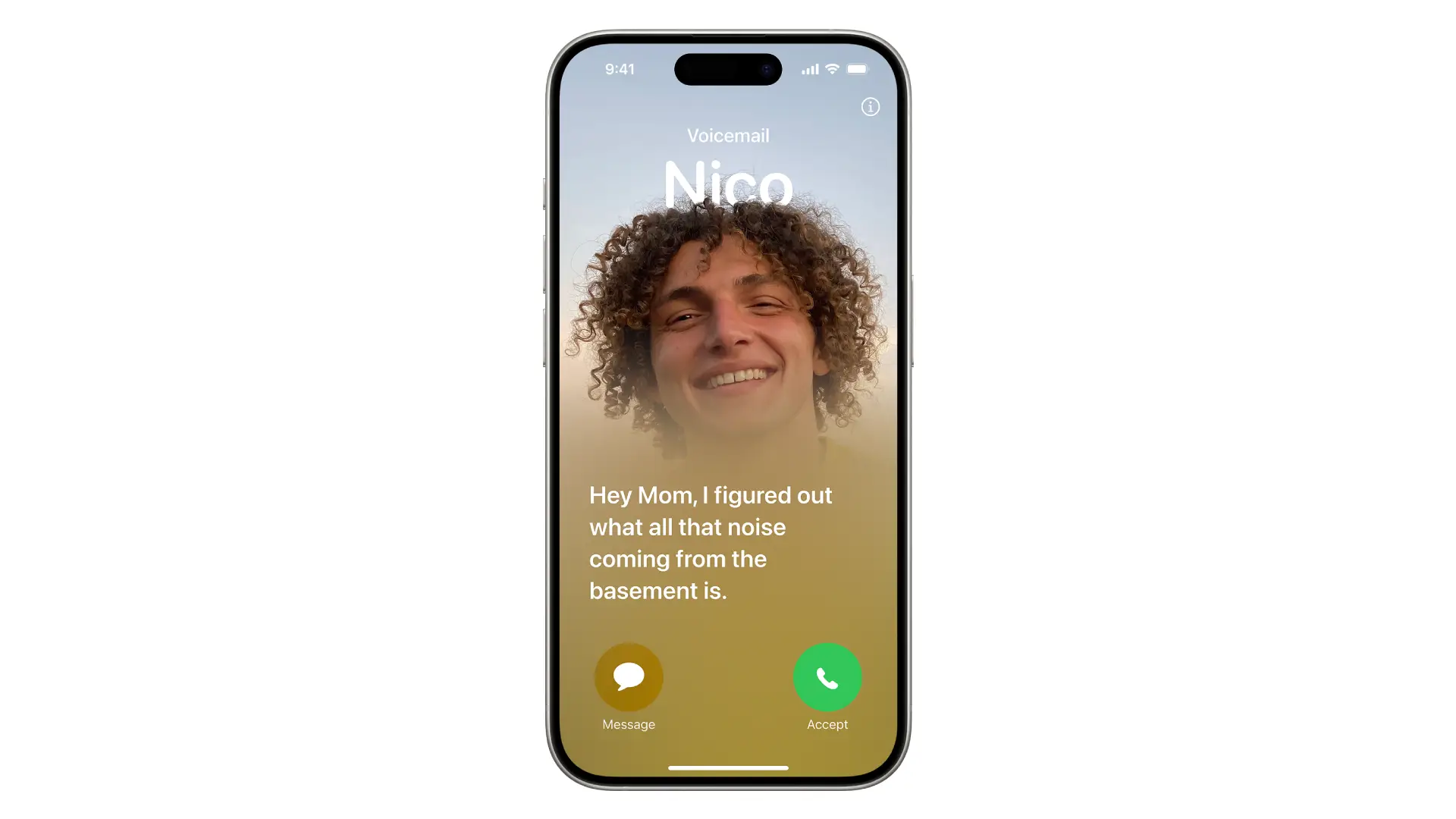
4. استفاده از صندوق صوتی (Voicemail)
بله، درست شنیدید! امکان ضبط مکالمات تلفنی در آیفون با استفاده از voicemail وجود دارد. بااینحال، روش مذکور کمی پیچیده است و تقریبا سرویسدهنده تلفن همراه شما وابسته خواهد بود. اولین گام آناستکه بررسی کنید آیا اپراتور شما امکان دانلود پیامهای صوتی را فراهم میکند یا خیر.
برای بررسی این موضوع، برنامه Phone را در آیفون باز کنید و روی گزینه Voicemail که در پایین سمت راست صفحه قرار دارد، کلیک کنید. اگر با لیستی از پیامهای صوتی مواجه شدید، خبر خوبی است؛ چرا که میتوانید این پیامها را دانلود کرده و برای استفادههای آینده در دستگاه خود ذخیره کنید.
اما اگر گزینهای به نام Call Voicemail مشاهده کردید، نمیتوانید پیامهای صوتی را دانلود کنید. در این حالت، برای هربار گوش دادن به پیامها باید صندوق صوتی را شمارهگیری کنید که چندان راحت نیست.
برای دانلود پیامهای صوتی، میتوانید از روش اسپیکر که در بالا توضیح داده شد، استفاده کنید. همچنین، روش ادغام تماسها (Call Merging) همراه با صندوق صوتی نیز گزینه دیگری برای ضبط مکالمات است که البته باز هم به قابلیتهای اپراتور تلفن همراه شما بستگی خواهد داشت.
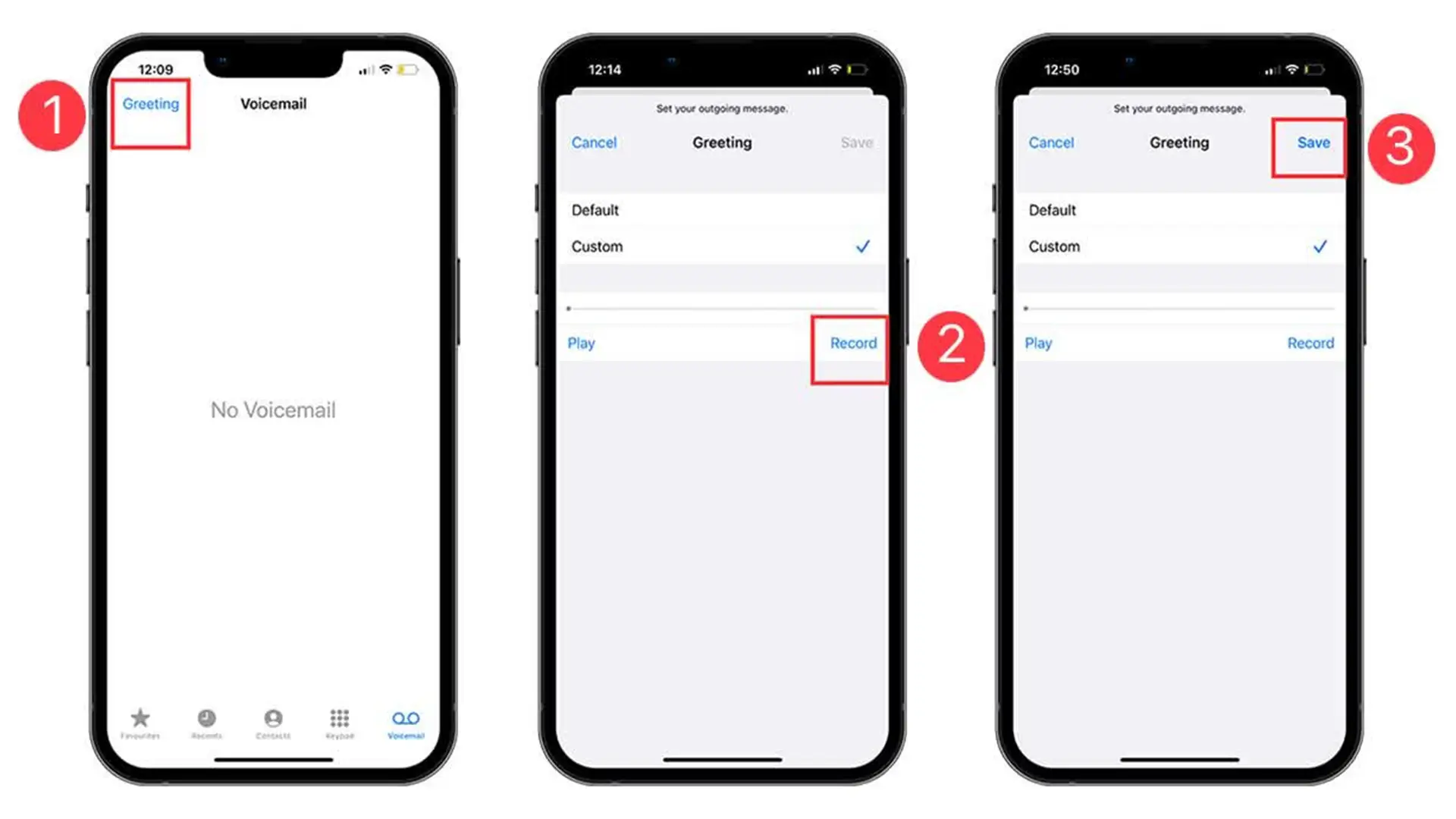
مراحل ضبط مکالمه در آیفون با استفاده از Voicemail
- پیش از ضبط مکالمه، حتما رضایت طرف مقابل را برای این کار جلب کنید. پس از دریافت اجازه، از او بخواهید که منتظر بماند.
- در آیفون روی گزینه Add Call کلیک کرده تا یک مکالمه سهطرفه را آغاز کنید.
- شماره تلفن خود را شمارهگیری کنید تا به صندوق صوتی (Voicemail Inbox) دسترسی پیدا کنید.
- بهمحض اتمام پیام خوشامدگویی صندوق صوتی، روی گزینه Merge Calls کلیک کنید تا مکالمه بهصورت کنفرانس آغاز شود و ضبط شود.
- هنگامی که مکالمه به پایان رسید، تماس را قطع کنید. مکالمه شما بهعنوان یک پیام صوتی ذخیره خواهد شد و میتوانید از طریق صندوق صوتی به آن دسترسی داشته باشید.
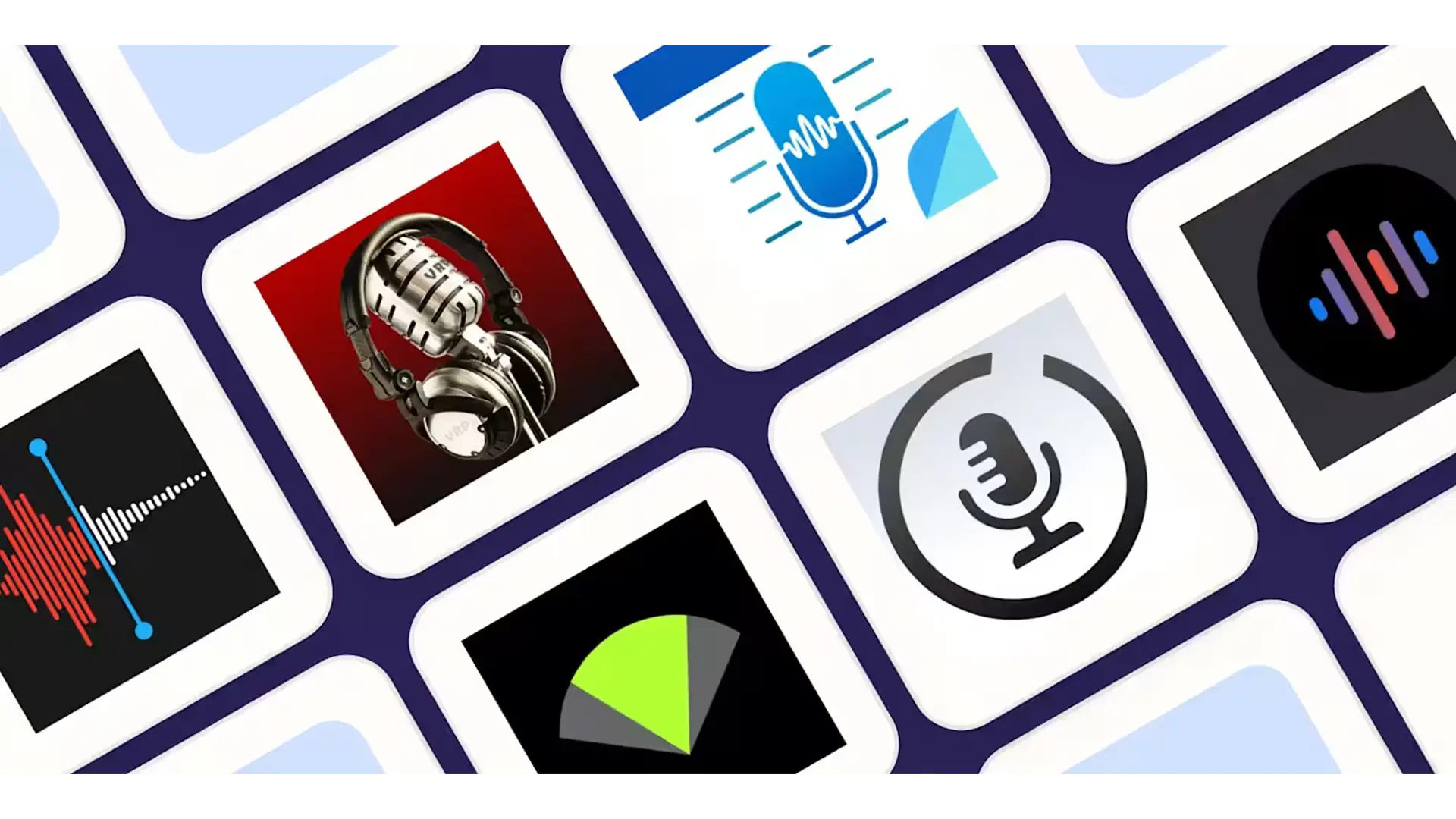
جمعبندی
همانطور که در مقاله خواندید، ضبط مکالمات در آیفون با وجود عدم ارائه قابلیت داخلی ازسوی اپل، امکانپذیر است. در میان چهار روش مطرحشده، استفاده از برنامههای جانبی بهدلیل سهولت و امکانات پیشرفته، گزینه بهتری برای ضبط و ذخیره تماسها به شمار میرود. بااینحال، انتخاب نهایی به نیازها و ترجیحات شما بستگی دارد.





